當我們在日常操作電腦時,由於硬碟中的檔案數量不斷攀升,同質化的檔案類型顯得格外複雜。在這種情況下,我們有必要對電腦進行有效的磁碟分割分配,以此來降低檔案管理難度
1、右鍵桌面此電腦,選擇“管理”,“磁碟管理”
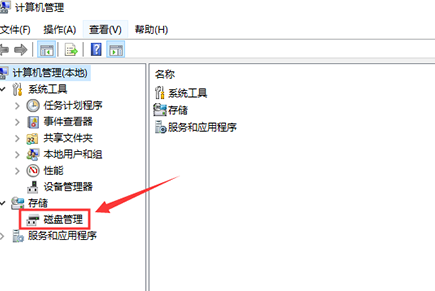
2、進入以後就可以看到你的磁碟分割現狀,選擇你要分盤的盤符,然後右鍵選擇「壓縮磁碟區」
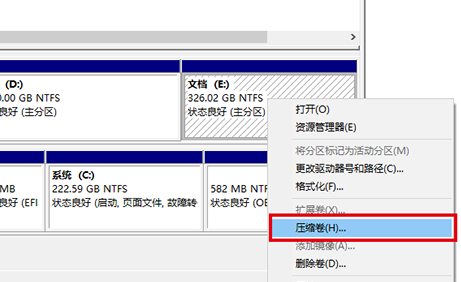
3、輸入你要壓縮的空間。
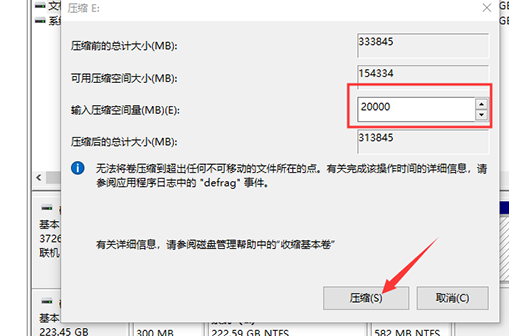
4、然後就會出現一個未分配的磁碟空間
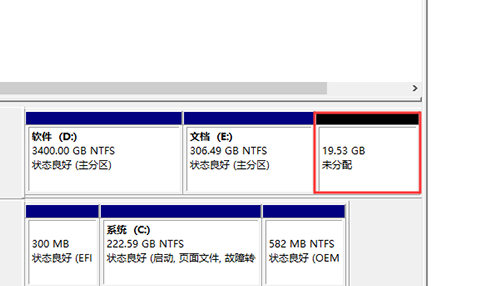
##5、右鍵未指派的空間,接著選擇「新簡單磁碟區」
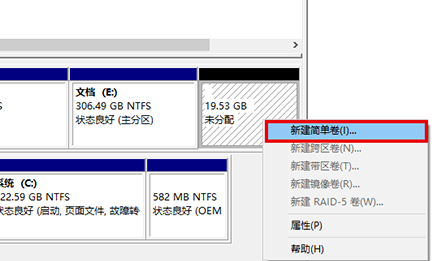
6、依照預設來選擇就可以,完成以後就會出現一個全新的盤符了。
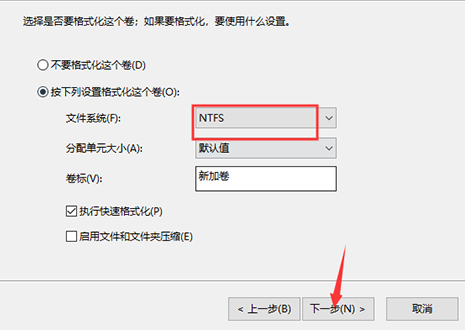
以上是如何在新電腦上進行Win10家用版分盤操作的詳細內容。更多資訊請關注PHP中文網其他相關文章!




